
Win11で非アクティブなウィンドウをスクロールするようにマウスを設定するにはどうすればよいですか?詳細: 最近、多くのユーザーからこの機能の設定方法についての質問が寄せられています。この機能をオンにすると、操作がより便利になります。操作するには Windows の設定を入力する必要があるため、この win11 チュートリアルでは操作手順を共有します。ご興味がございましたら、お友達の方はぜひこのサイトにアクセスして入手してご覧ください。
Win11 マウスでスクロール可能な非アクティブ ウィンドウの方法の紹介
1. コンピューターのデスクトップで、左下隅にある [スタート] ボタンをクリックします。
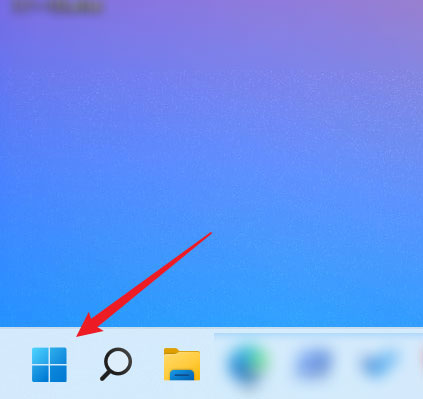
#2. スタート ページに入ったら、[設定] をクリックします。

#3. 設定ページで、左側にある [Bluetooth とその他のデバイス] をクリックします。
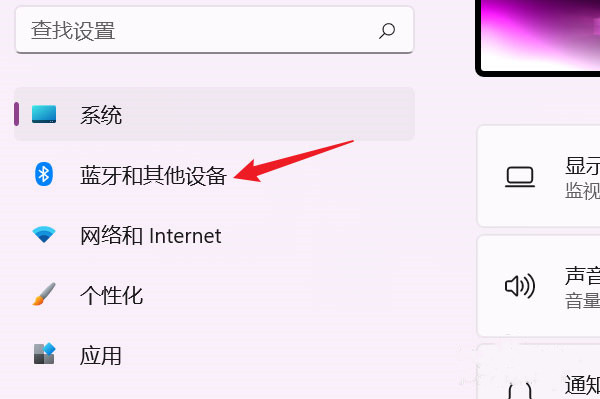
4. [Bluetooth とその他のデバイス] ページで、マウスをクリックします。
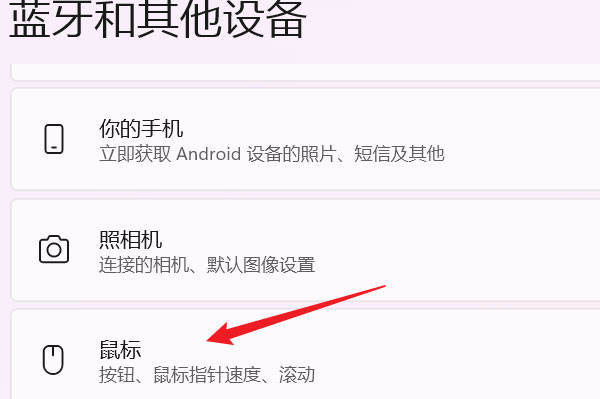
Bluetooth およびその他のデバイス/マウスのページで、スクロール項目を見つけます。非アクティブなウィンドウの上にマウスを置くと、右側のスイッチ ボタンをオンにしてスクロールします。窓。

以上がwin11で非アクティブなウィンドウをスクロールするようにマウスを設定するにはどうすればよいですか?詳細の詳細内容です。詳細については、PHP 中国語 Web サイトの他の関連記事を参照してください。